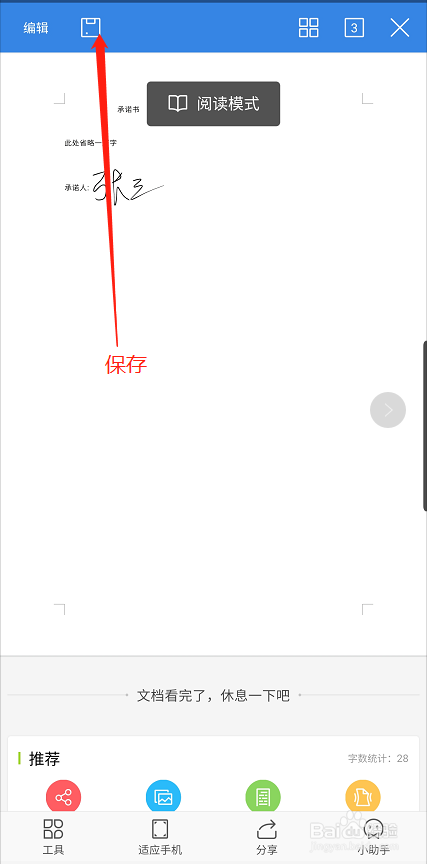我们办公时有很多文件需要签名,如果外出遇到比较紧急的情况,就会很麻烦。能否在手机上实现文档的手写签名呢,答案是肯定的,那么,word文档在手机上如何手写签名?接下来小编就演示操作步骤。

工具/原料
演示手机:三星S10+
WPS Office版本:12.4.2
手机wps实现手写签名
1、下载安装wps office,启动wps office
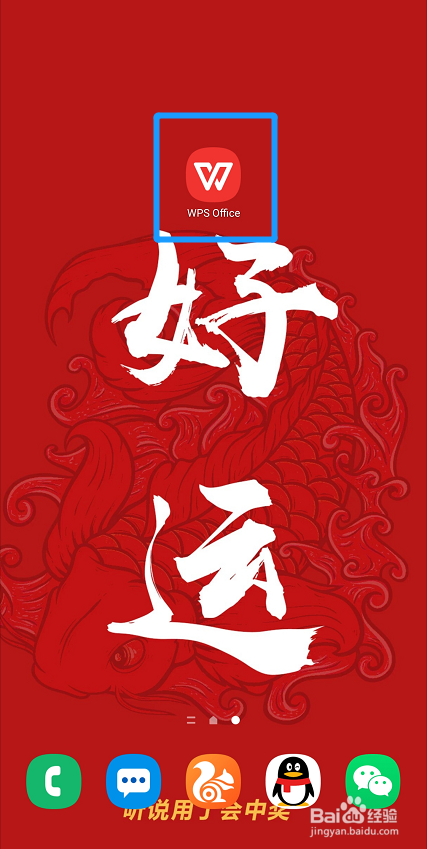
2、找到需要签名的文件并打开
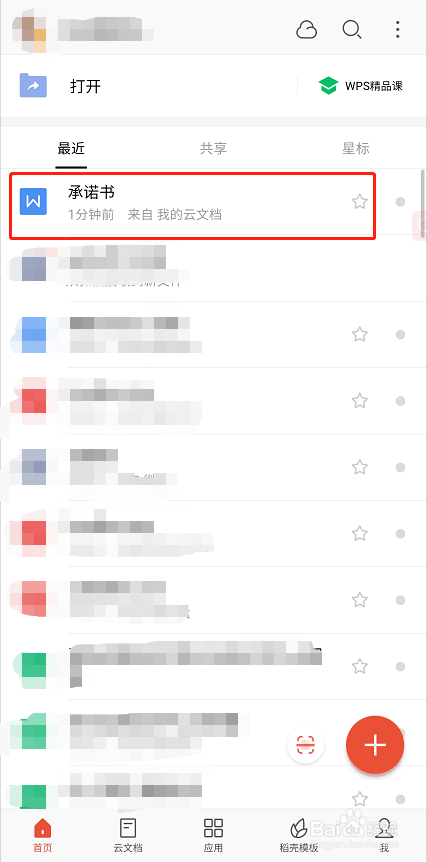
3、进入后点击【编辑】打开编辑模式
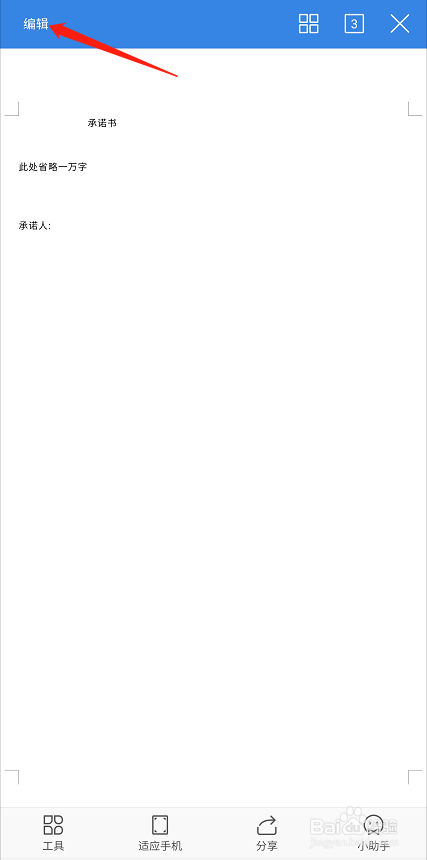
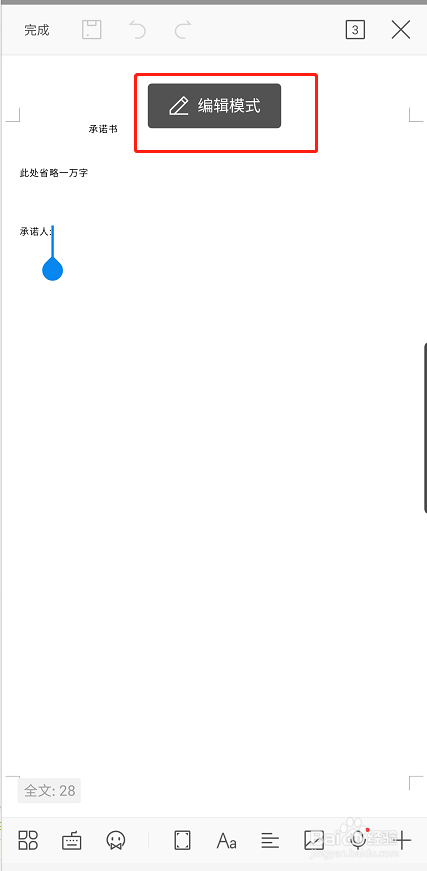
4、点击下方工具栏第一个按钮
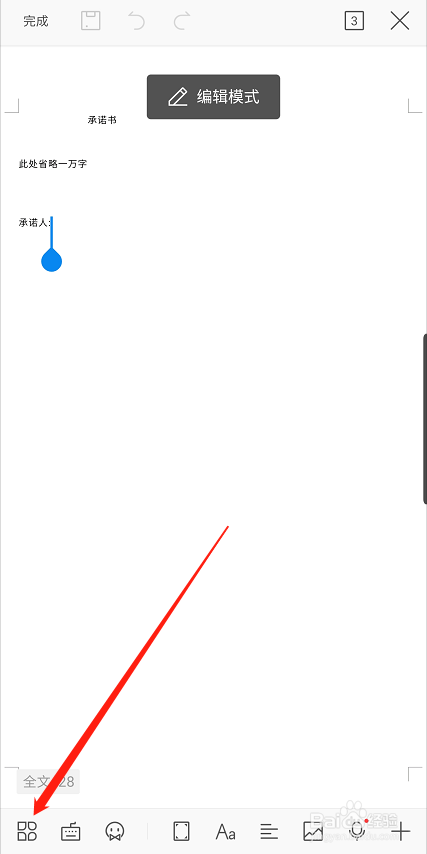
5、按住导航向左拖动出现【画笔】选项,并点击【画笔】
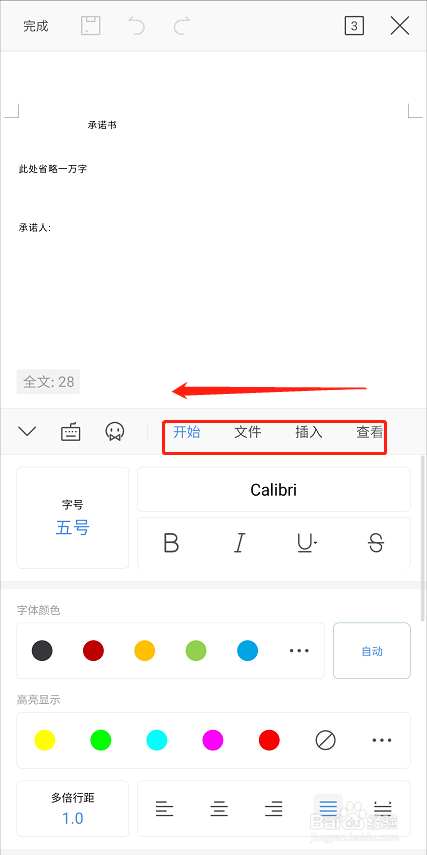
6、将【使用手指】开启选择画笔、颜色、线条粗细
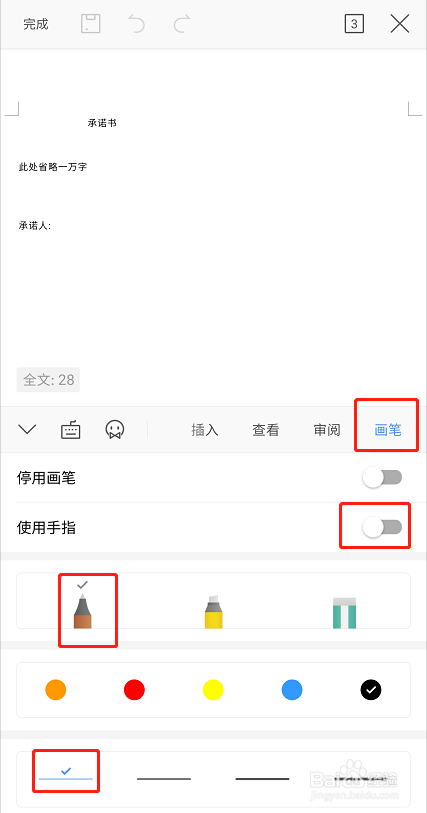
7、在文档对应位置签名
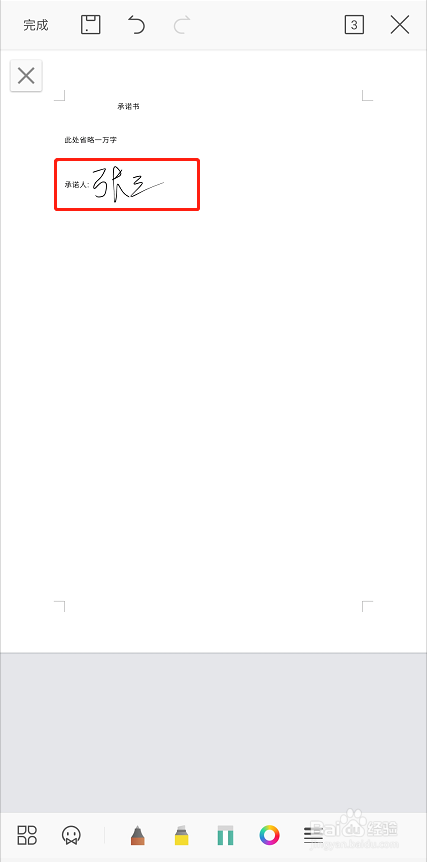
8、签名完成后点击左上角【完成】


9、点击【保存】完成签名